1、双击桌面PPT图标,打开PPT工作界面,在右侧找到“新建演示文稿”点击打开

2、在打开的界面的右侧,找到“根据内容提示向导”点击进入下一个界面

3、点击之后出现一个 内容提示向导对话框 ,总共分五步完成,即开始、演示文稿类型、演示文稿样式、演示文稿选项、完成

4、点击下一步,在向导对话框中可以看到很多类型的演示文稿如:通用型、常规型、企业型...每个类型文稿里面包含了很多演示文稿的样式,也可选择其他的选项
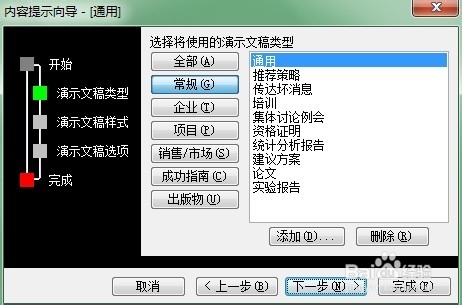
5、点击“全部”导航条在右侧选择第一个“通用”单击下一步,也可选择其他选项

6、在输出类型中选择“屏幕演示文稿”,单击下一步,还有其他的选项也可以试试

7、填写 演示文稿标题和页脚,并勾选上次更新日期和幻灯片编号,单击下一步

8、到这里演示文稿即将大功告成了,最后一步,单击完成,此时你的演示文稿就创建好了

9、此时演示文稿已经创建好了,在屏幕窗口中可以对文稿进行编辑操作了,在占位符输入相应的文本即可

10、将创建好的文稿保存在菜单中选择文件-保存,也可点击保存按钮,在保存对话框中输入你要保存的名字,点击保存即可
